I migliori emulatori Android per il gaming

In questo articolo, Quantrimang fornisce solo un elenco dei migliori emulatori Android per giocare.
Se stai anche installando e usando BlueStacks , sicuramente sei stato "costretto" a installare software e utility indesiderati. Tuttavia, una cosa a cui gli utenti non prestano attenzione è che le applicazioni su BlueStacks possono essere rimosse completamente semplicemente.
Come rimuovere le applicazioni su BlueStacks non è diverso da come eliminare le applicazioni dei dispositivi Android (perché BlueStacks è anche un emulatore Android). Puoi leggere il tutorial qui sotto per i dettagli.

Gli utenti BlueStacks sono tenuti a installare applicazioni aggiuntive per continuare a utilizzare BlueStack gratuitamente
Passaggio 1: dall'interfaccia principale dell'emulatore, tocchi l'icona di Google Play (Play Store), la borsa.

Passaggio 2: Successivamente, è possibile inserire il nome del software direttamente nella casella di ricerca in alto e premere Invio . Quando vengono visualizzati i risultati, puoi fare affidamento sull'immagine avatar per identificare le applicazioni che devono essere rimosse da BlueStacks.

Passaggio 3: Viene visualizzata un'interfaccia simile a quella durante l'installazione dell'applicazione, basta fare clic con il pulsante sinistro del mouse sulla voce Disinstalla per rimuovere.

Selezionare Disinstalla per rimuovere l'applicazione dall'emulatore
Viene visualizzato un piccolo messaggio per confermare la richiesta di rimozione, fare clic su OK per confermare , Annulla per tornare.

Quando l'applicazione viene rimossa, l'elemento Disinstalla scompare, Apri si trasforma in Installa e, allo stesso tempo, viene visualizzato un piccolo messaggio nell'angolo in basso a destra dello schermo.

Passaggio 1: anche dall'interfaccia principale del simulatore, fai clic sull'icona dell'opzione nell'angolo in alto a destra ( la ruota dentata ) e quindi su Impostazioni .

Passaggio 2: nella sezione Dispositivo , fare clic su App .

Elimina l'applicazione dalle impostazioni dell'emulatore
Passo 3: Qui vedrai le applicazioni divise in Download, In esecuzione, Tutto ...

Fare clic con il tasto sinistro del mouse sull'applicazione che deve essere rimossa da BlueStacks.

Passaggio 4: Ecco come procederemo per rimuovere, rimuovere un software dal simulatore.

Fare clic su Cancella cache , quindi fare clic con il tasto sinistro del mouse su Cancella dati e OK nel messaggio successivo.

Fai lo stesso con Force stop.

Infine, seleziona Disinstalla per rimuovere questa app da BlueStacks.

Al termine della disinstallazione, l'app scompare automaticamente dall'elenco e viene visualizzato un messaggio di conferma.

L'articolo sopra ti ha appena mostrato due modi per eliminare applicazioni e giochi non necessari su BlueStacks. Applicabile a tutte le applicazioni che gli utenti scaricano da Google Play o installano dal file APK .
Questo articolo ti guiderà su come rimuovere o disinstallare un'app da BlueStacks per macOS.
1. Avvia BlueStacks e vai alla scheda Le mie app.
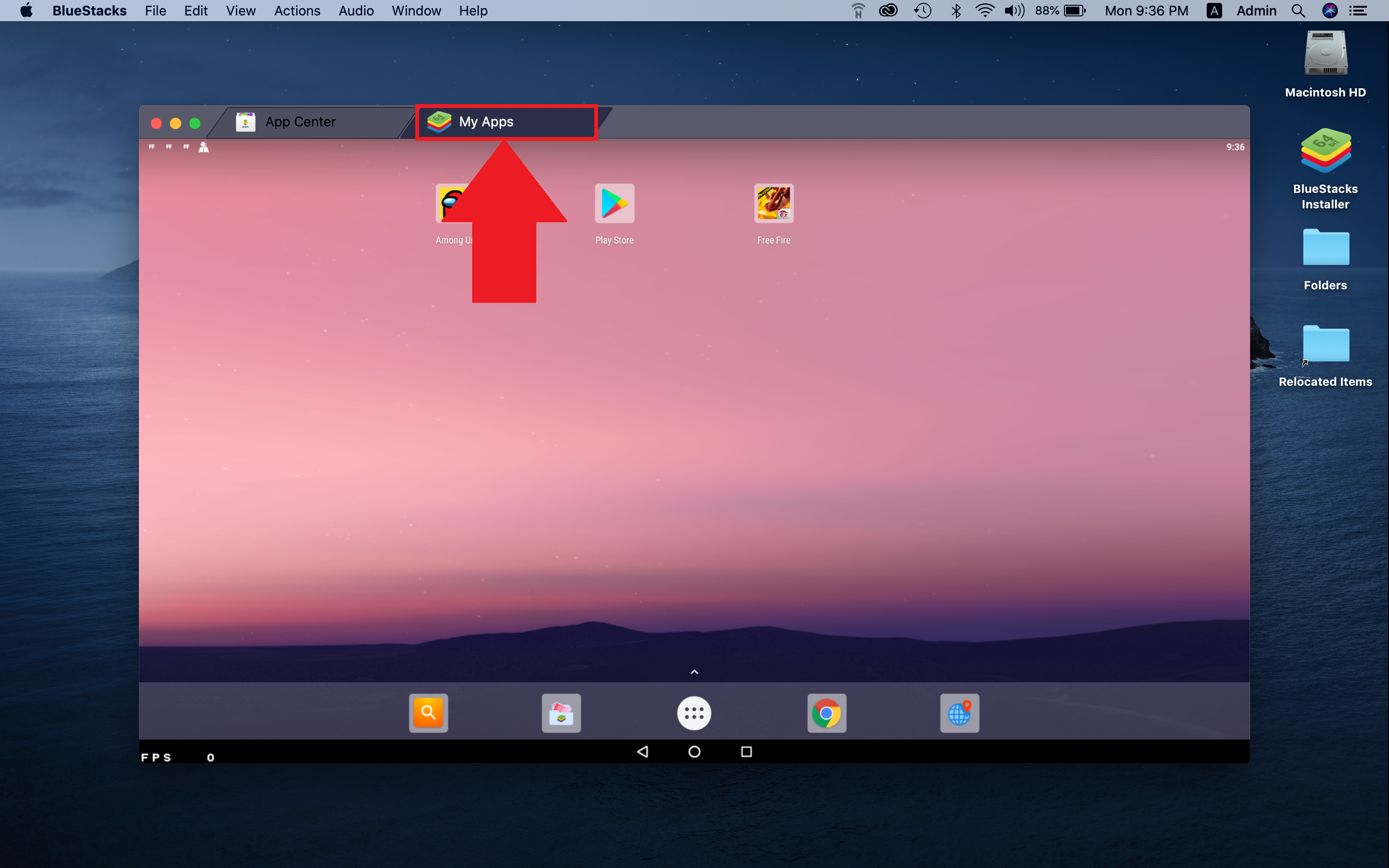
2. Ora, trova l'app che desideri rimuovere da BlueStacks e premila a lungo. Prendiamo Among Us come esempio.
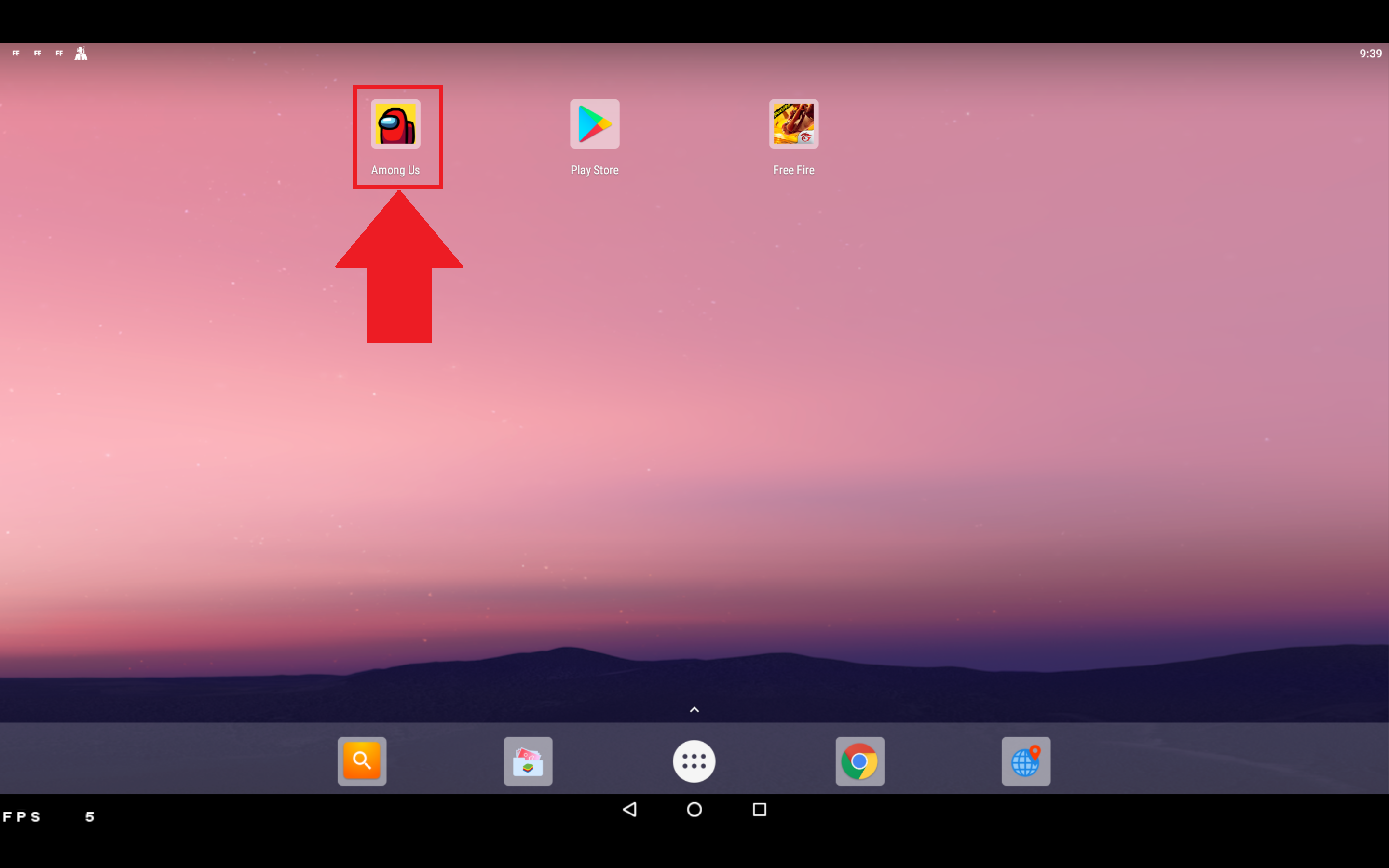
3. Dopo aver premuto a lungo sull'app, verrà visualizzata l' opzione di disinstallazione.
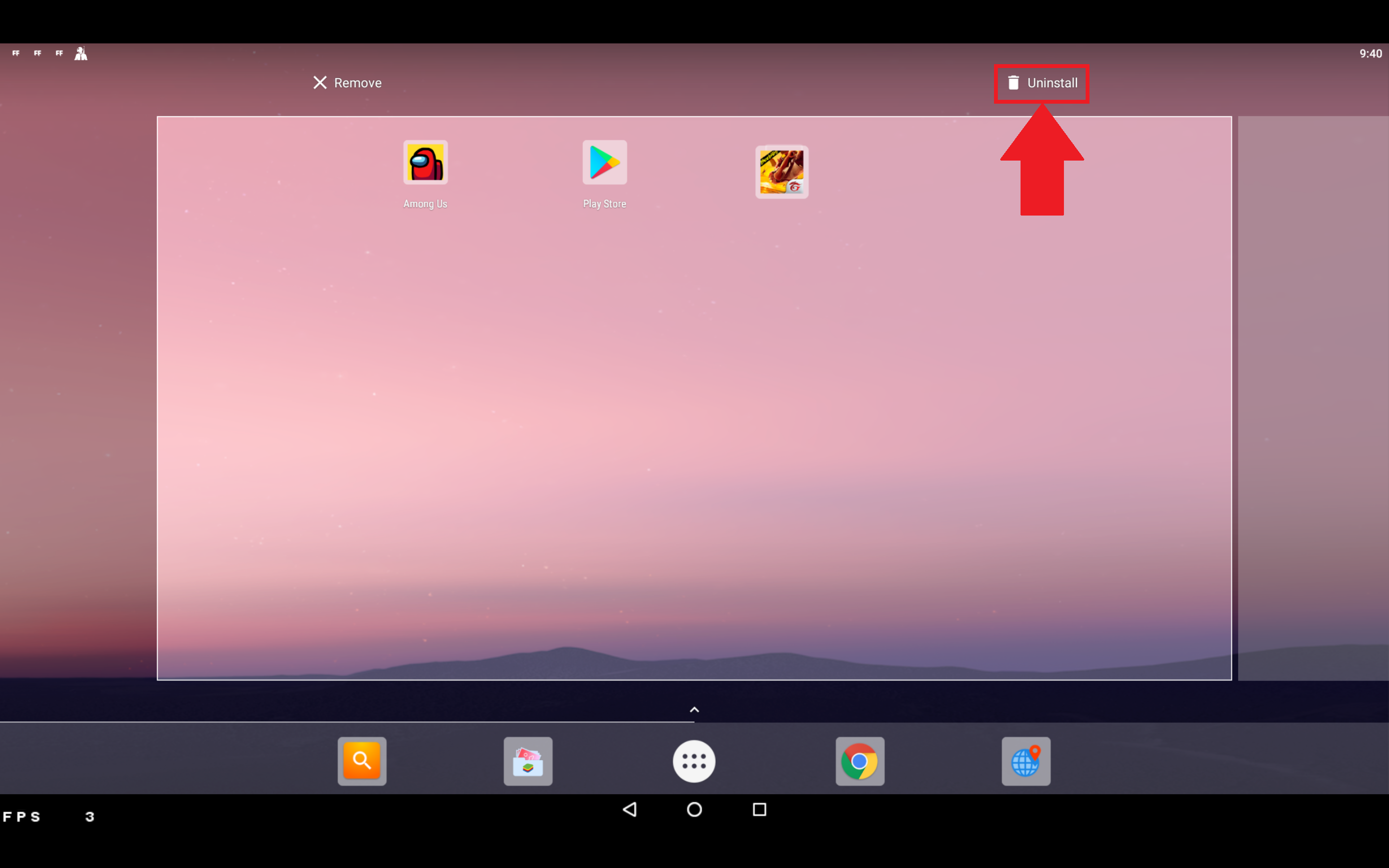
4. Ora, trascina l'app sopra l' opzione di disinstallazione e rilasciala quando diventa rossa.

5. Ti verrà ora chiesto di confermare se desideri disinstallare l'app. Fare clic su OK per procedere.
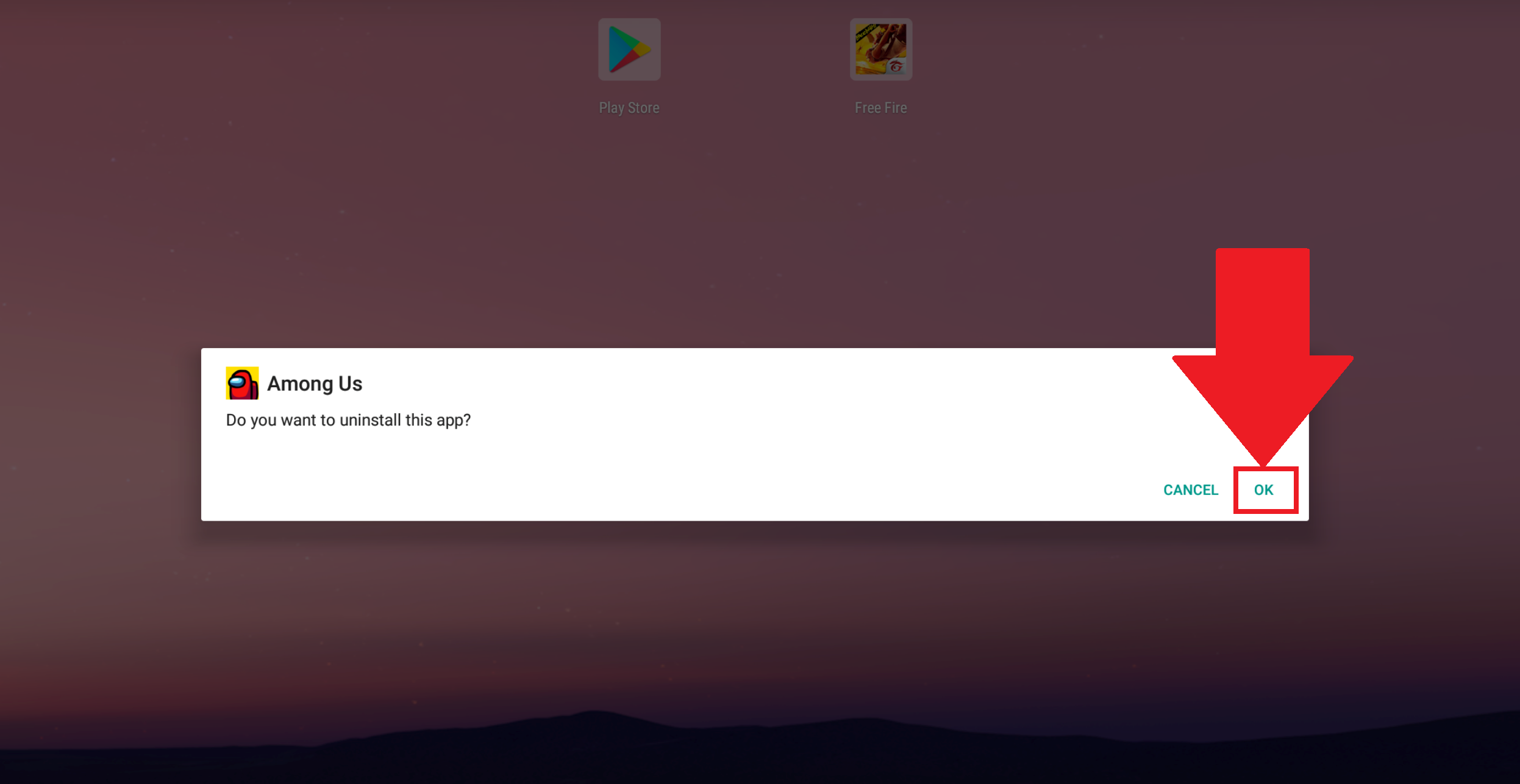
L'app selezionata verrà ora disinstallata da BlueStacks.
1. Aprire le linguette mie applicazioni e cliccare sul menu tasto , come mostrato di seguito.
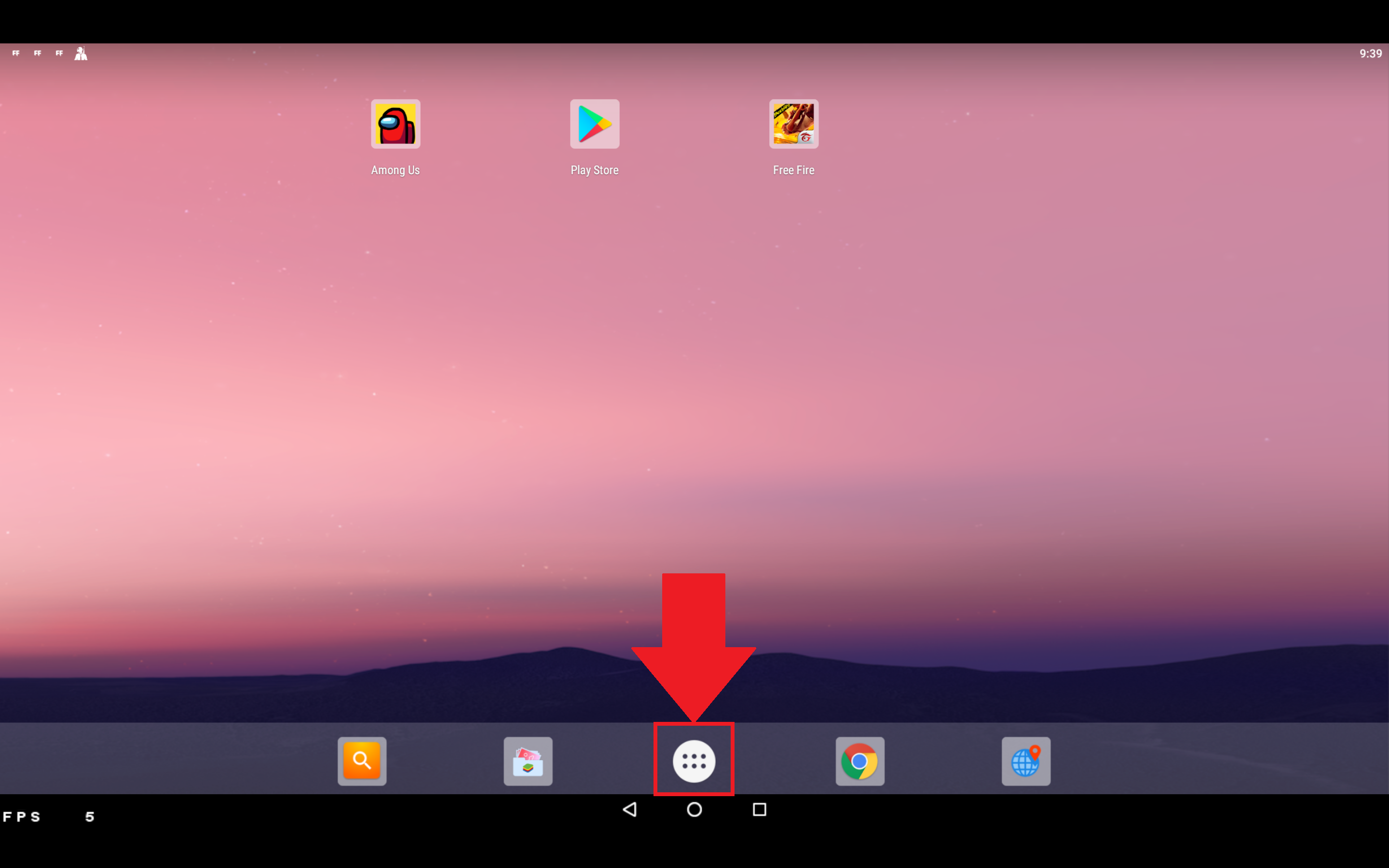
2. Una volta che il menu si apre, fare clic sull'icona delle impostazioni.
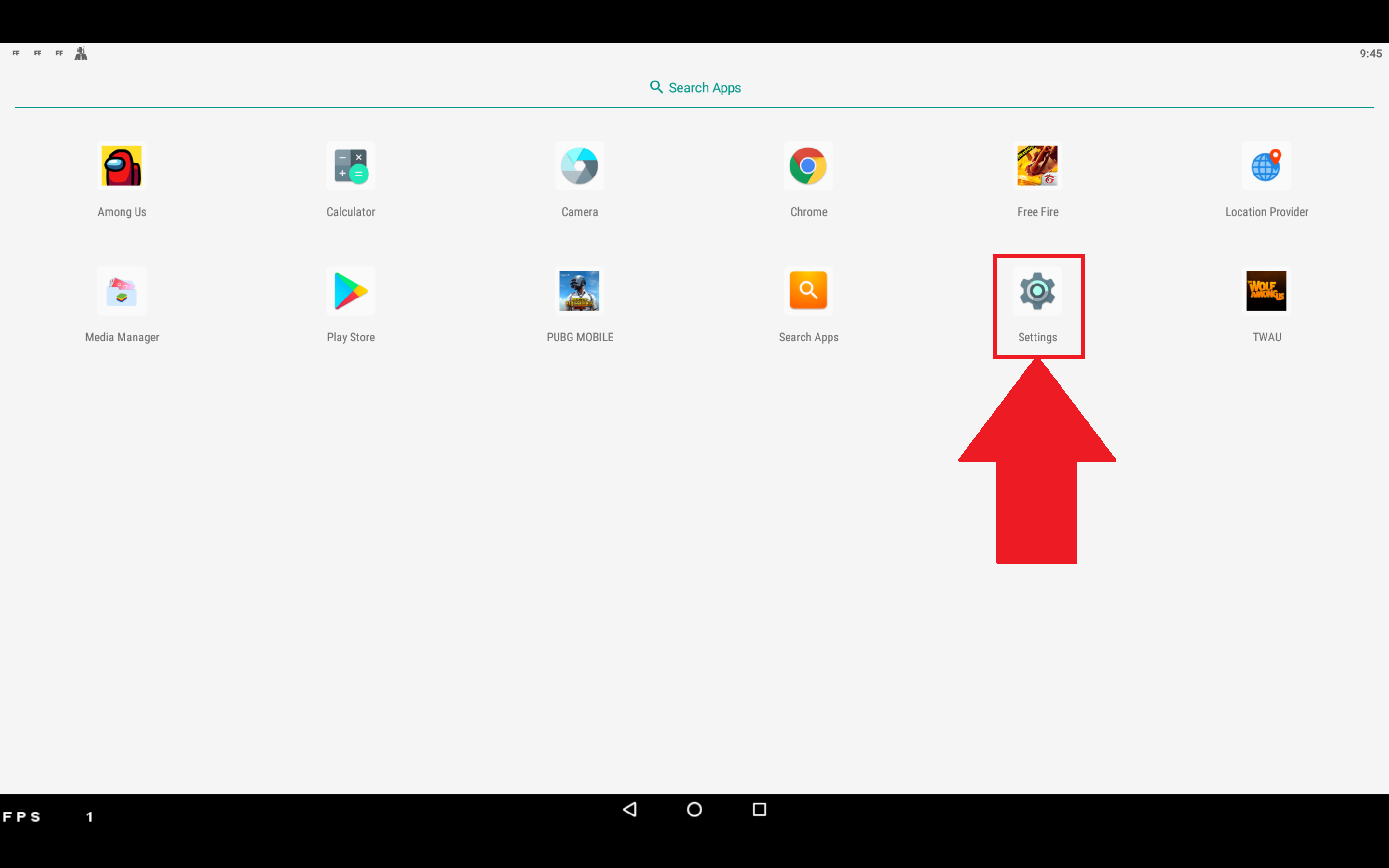
3. Si aprirà la scheda delle impostazioni. Qui, fai clic su App.
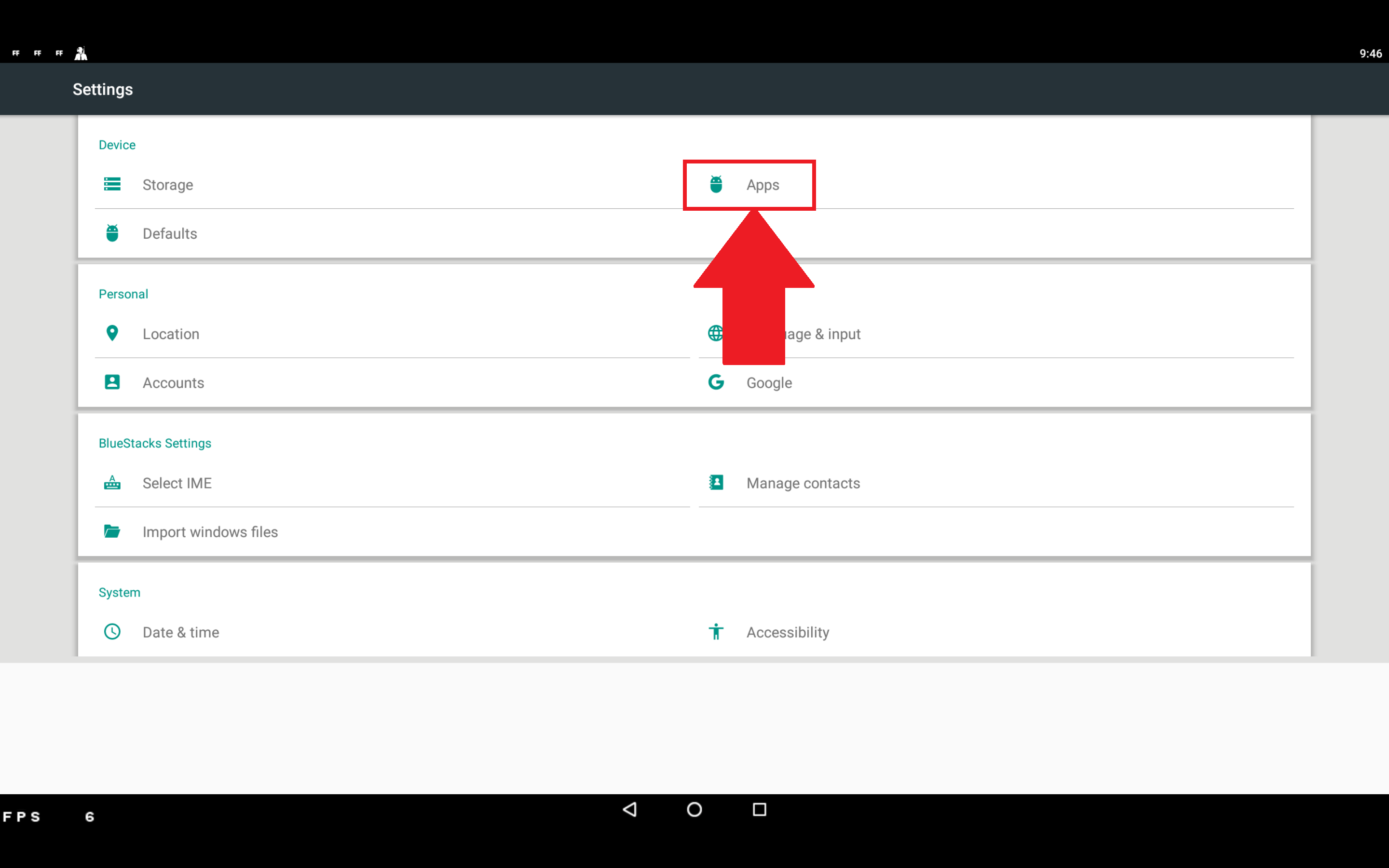
4. Ora, trova e seleziona l'app che desideri disinstallare. Prendiamo Among Us come esempio.
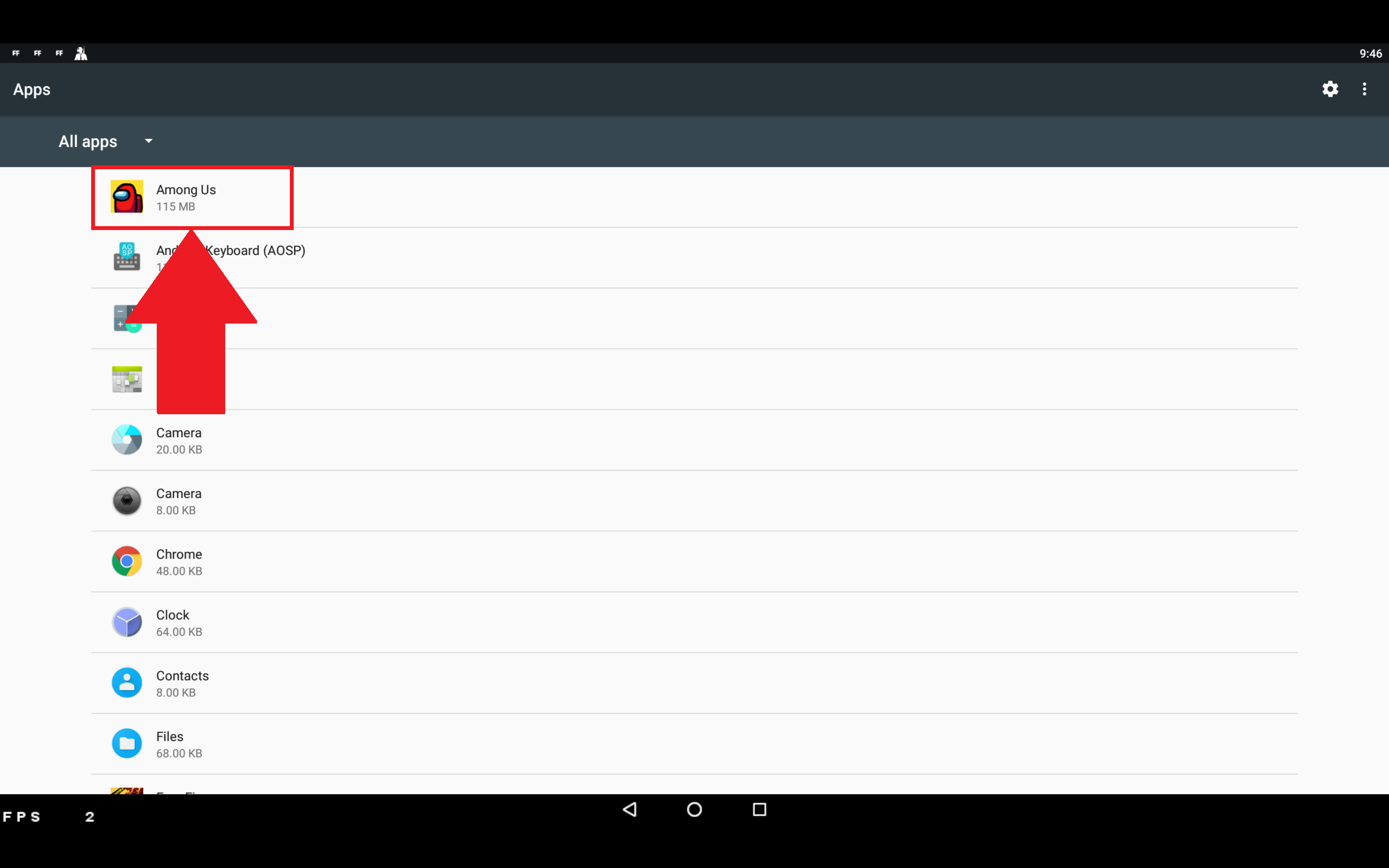
5. Si apriranno le informazioni sull'app. Qui, fai clic su Disinstalla.
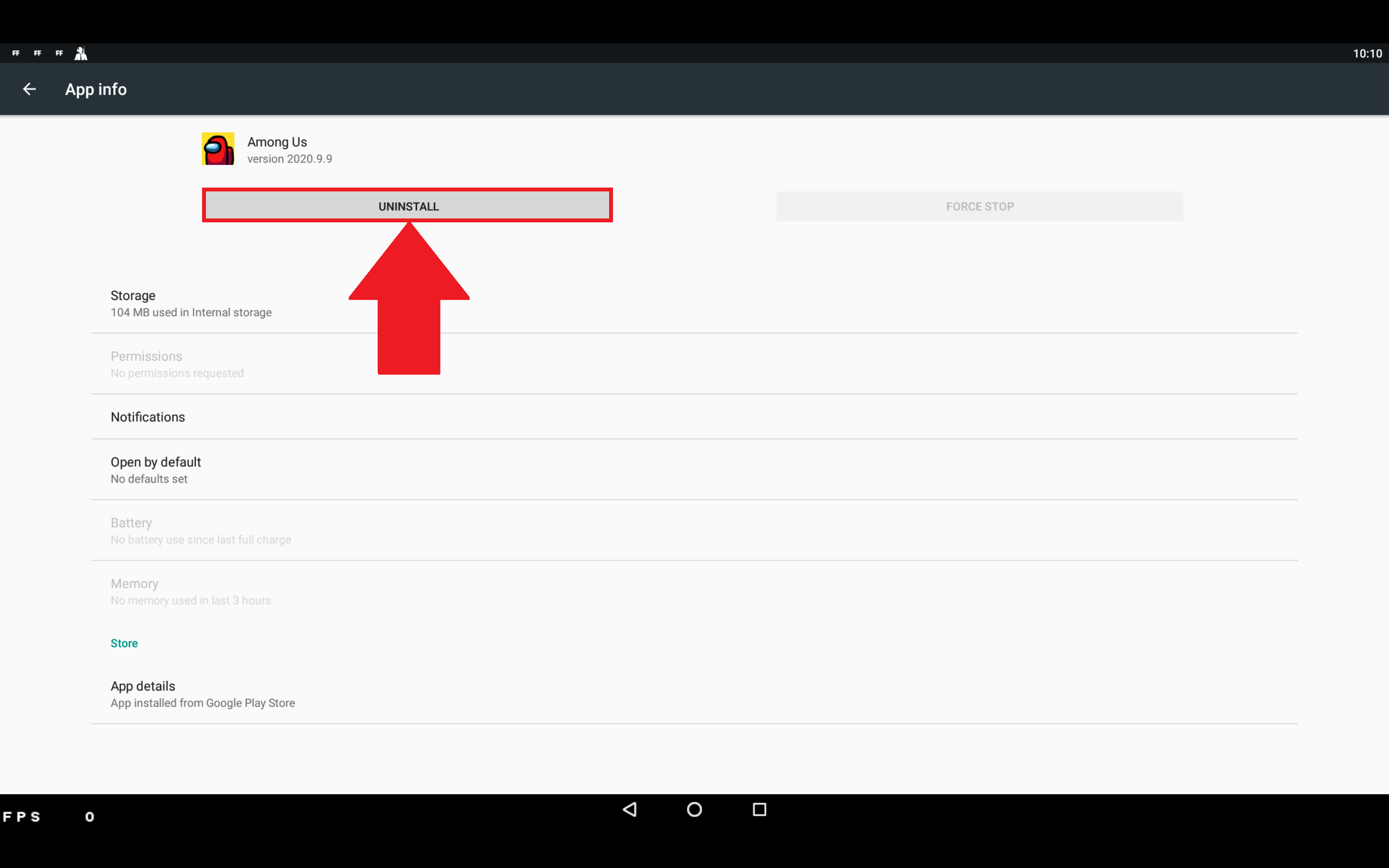
6. Ti verrà quindi chiesto di confermare se desideri disinstallare l'app. Fare clic su OK per procedere.
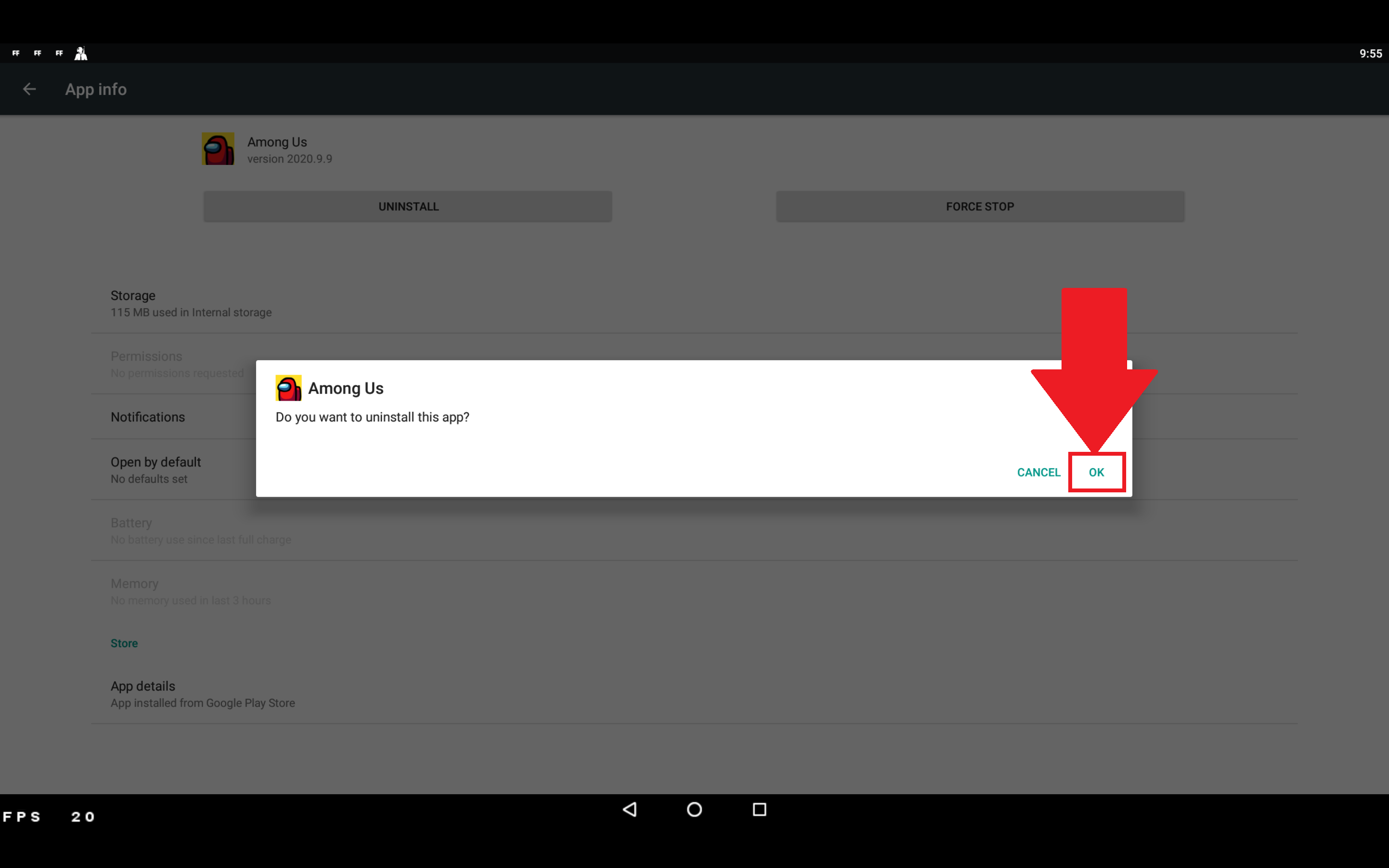
Il processo di disinstallazione sarà completato e l'app verrà rimossa.
Questo articolo ti guiderà su come eliminare o disinstallare un'app da BlueStacks.
1. Avvia BlueStacks e tieni premuto il pulsante sinistro del mouse sull'app che desideri disinstallare.
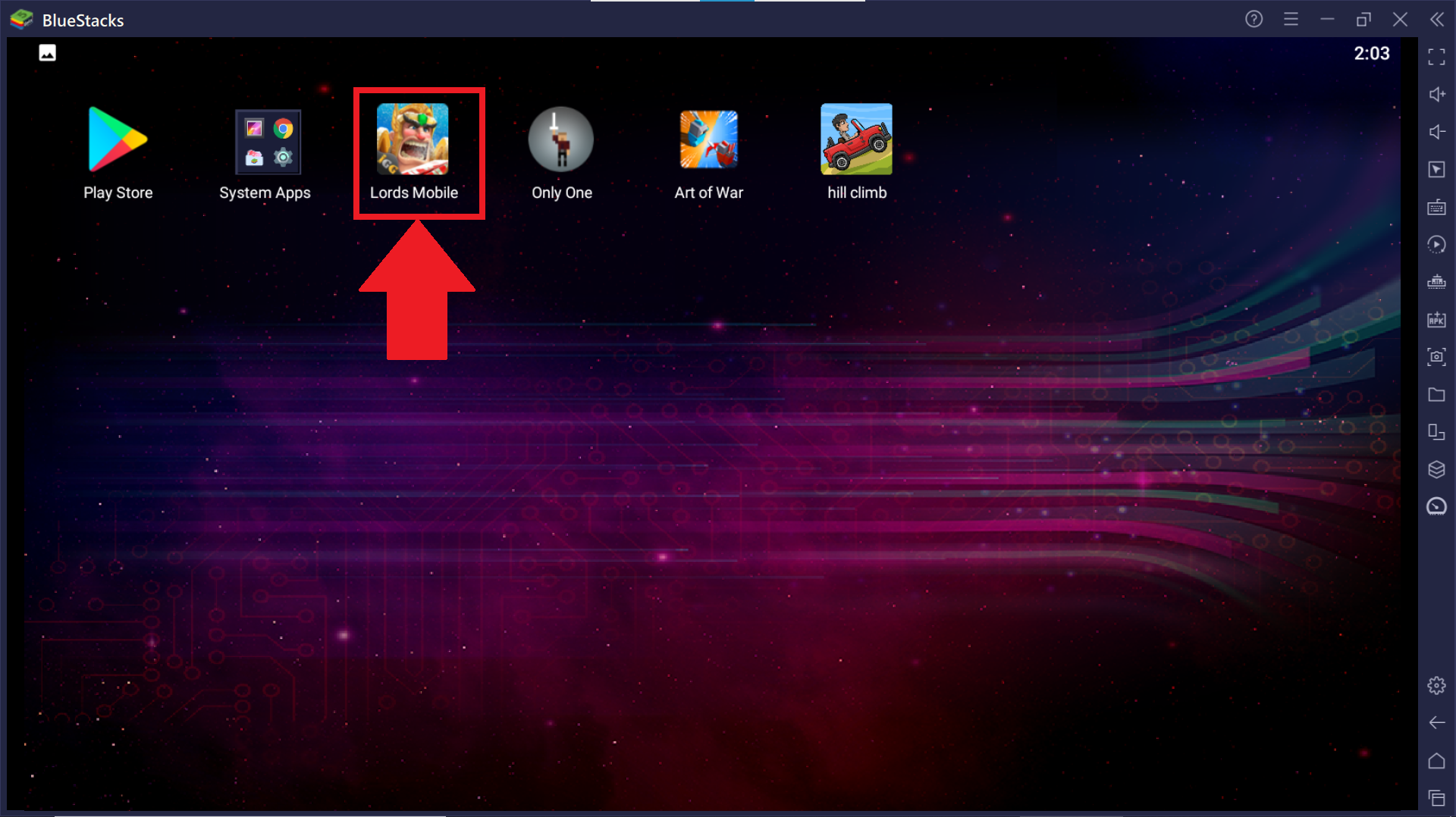
2. Ora, fai clic sull'opzione "Disinstalla" che apparirà.
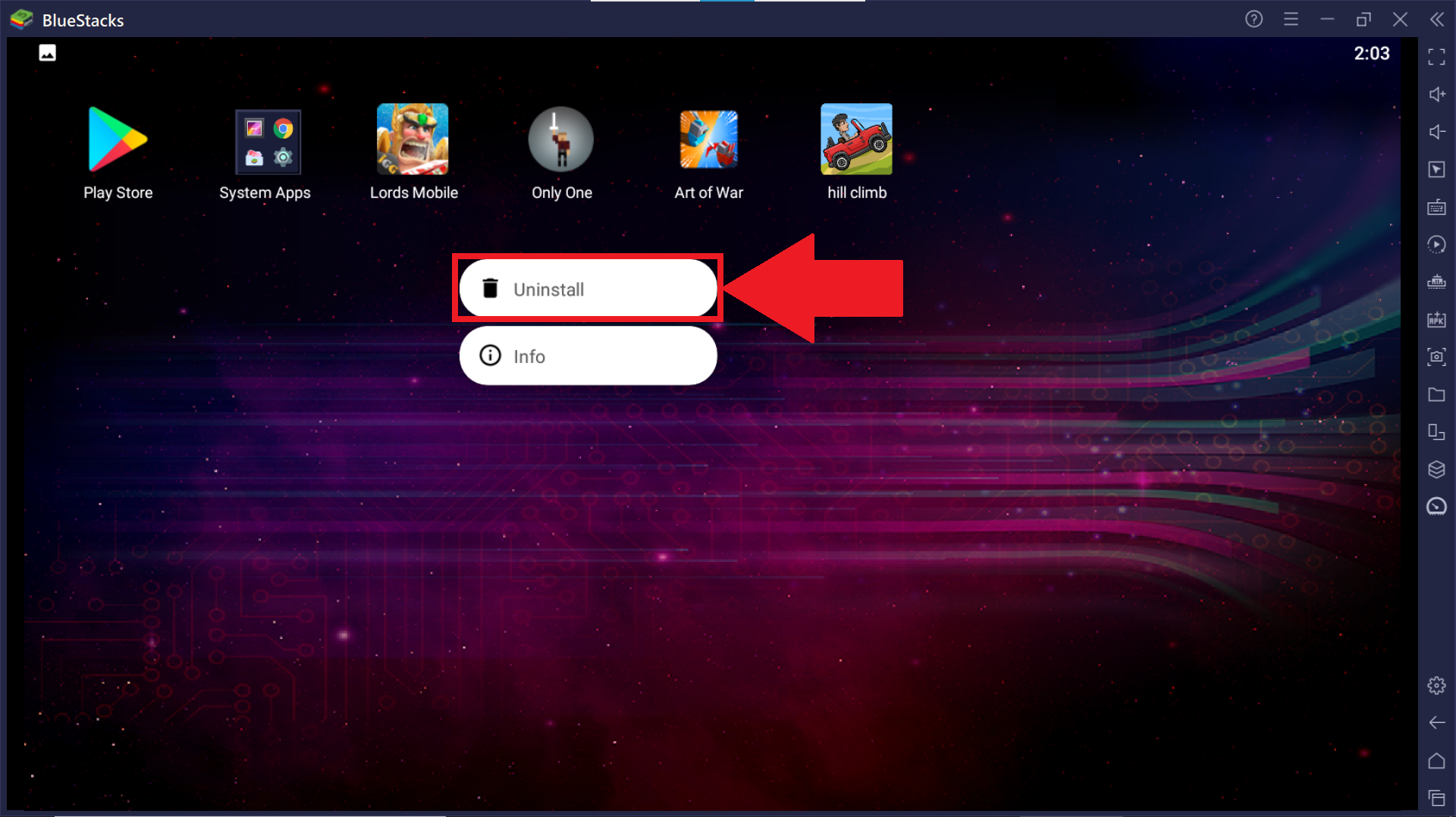
3. Ora dovrai confermare se desideri disinstallare l'app selezionata. Fare clic su "OK" per procedere.
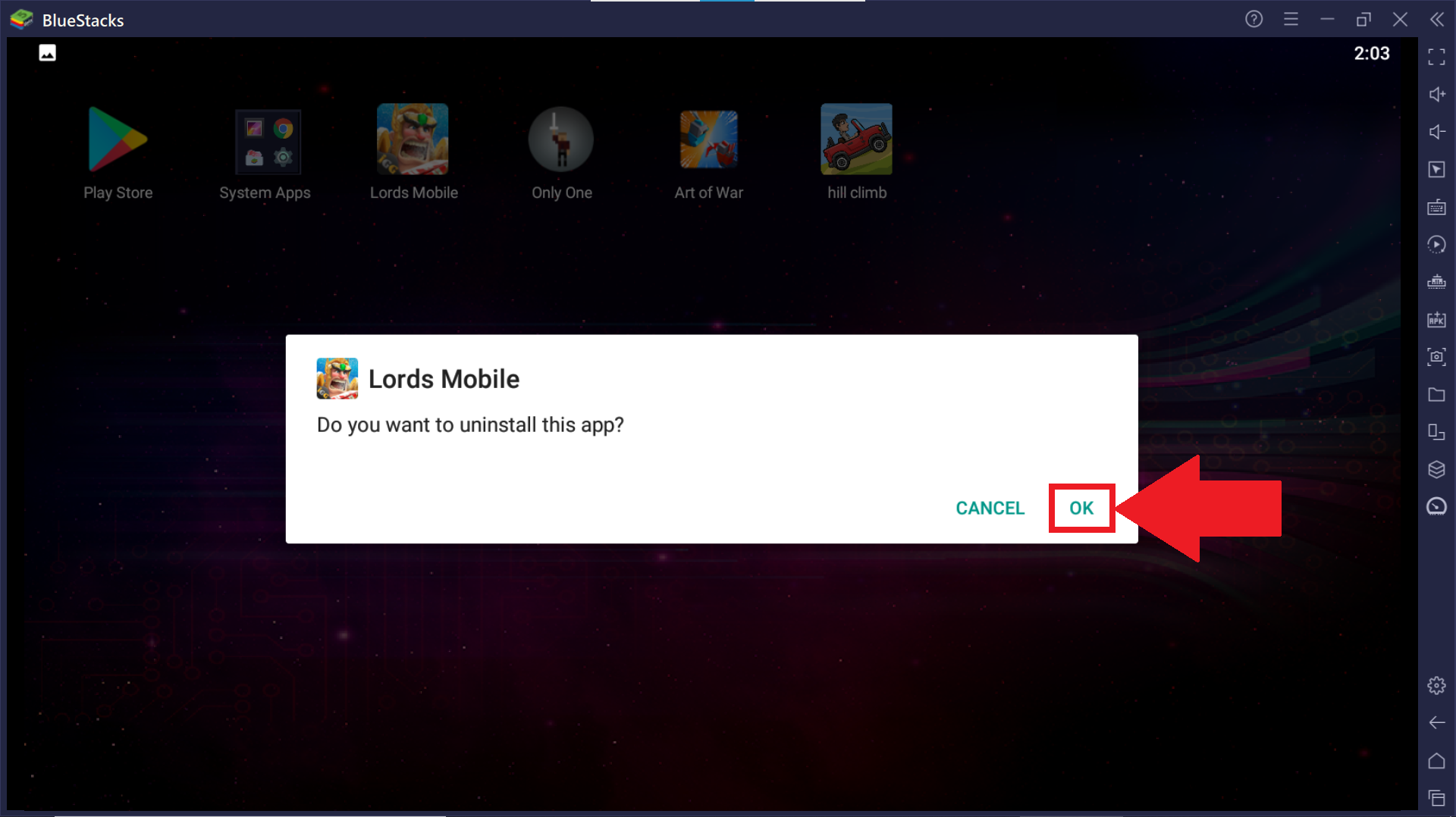
4. L'app selezionata verrà ora disinstallata da BlueStacks.
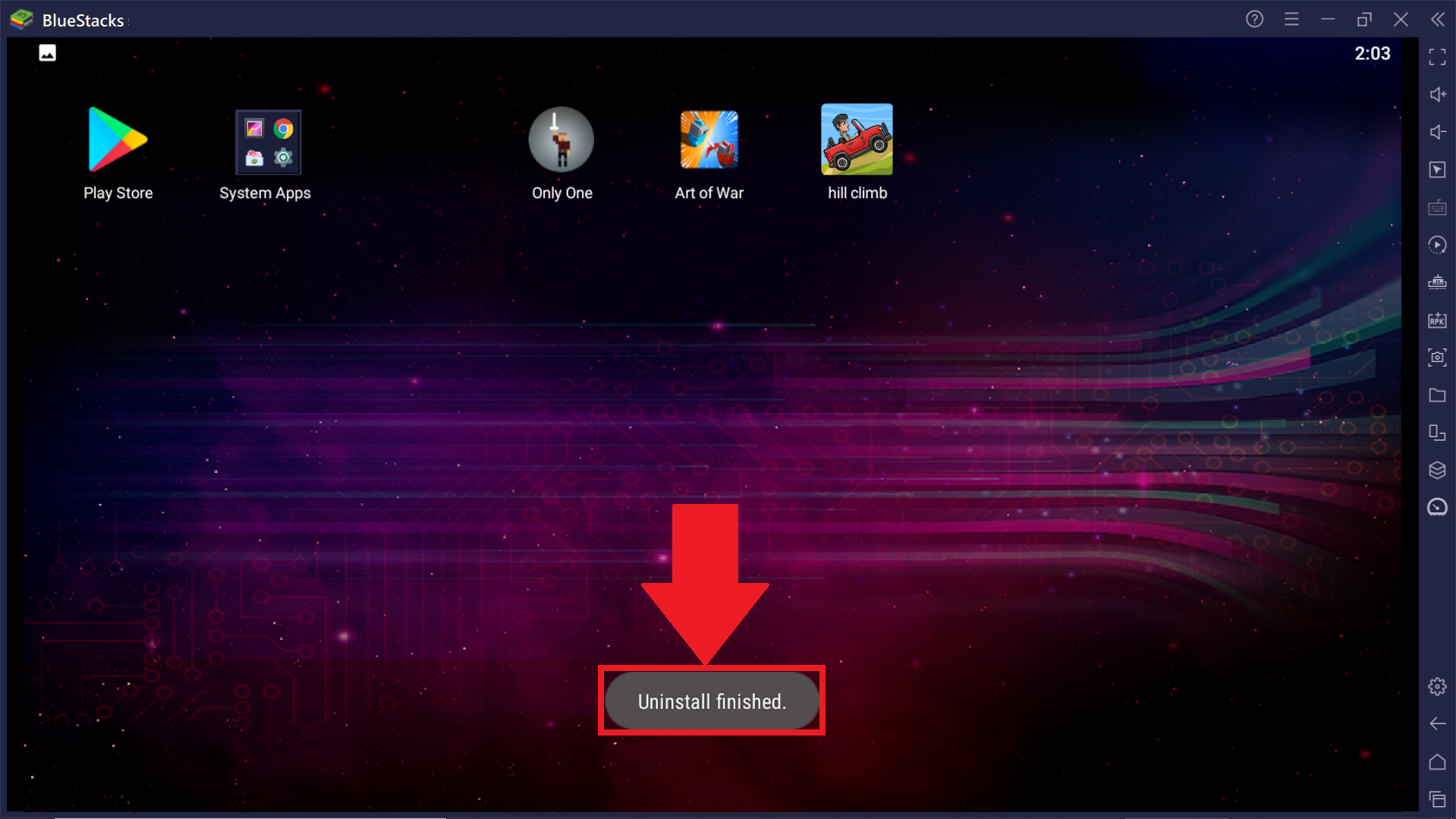
1. Avvia BlueStacks e fai clic sulla cartella App di sistema .
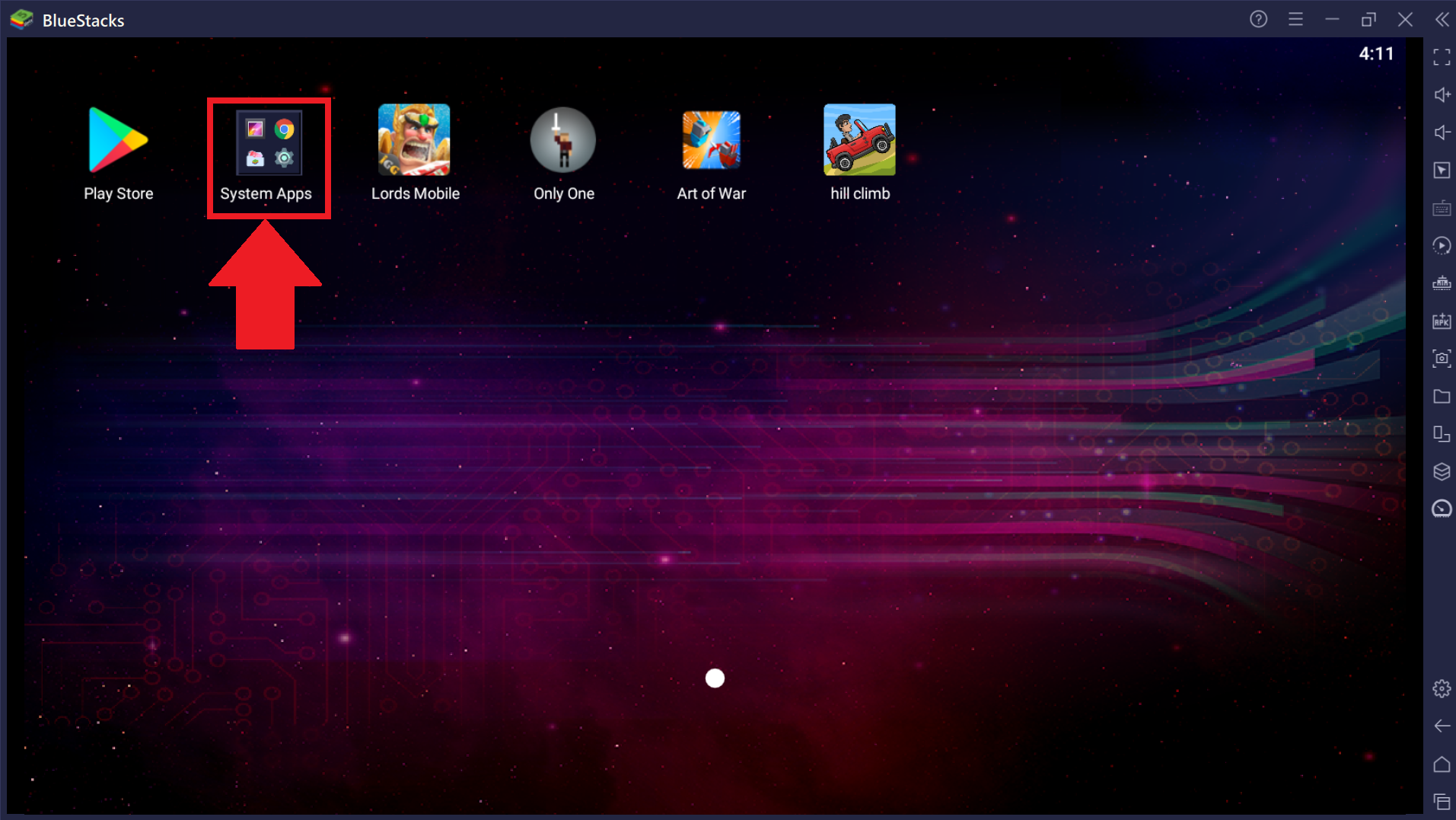
2. Qui, fai clic su e apri le Impostazioni Android.
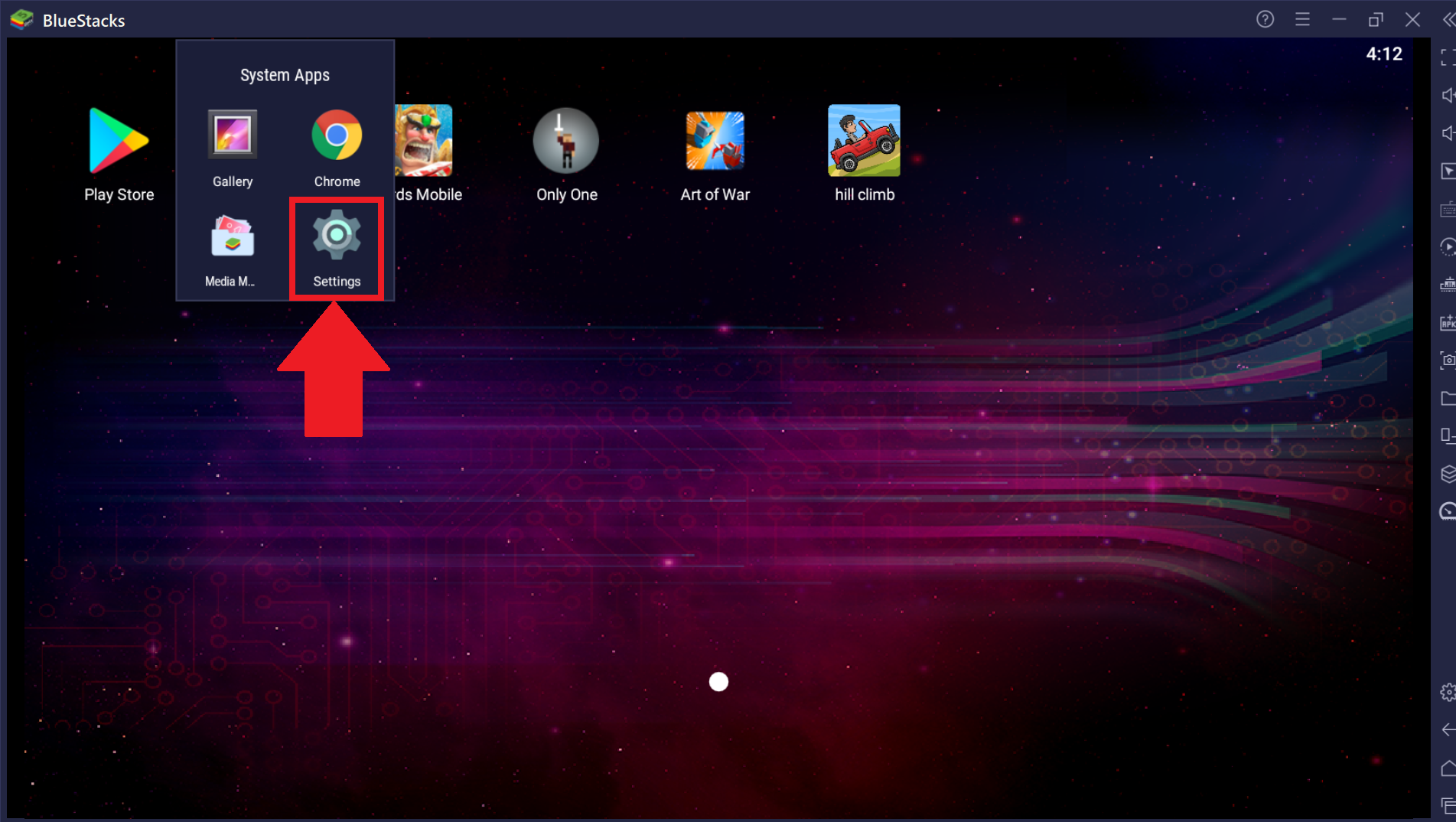
3. Fare clic su "App", come mostrato di seguito.
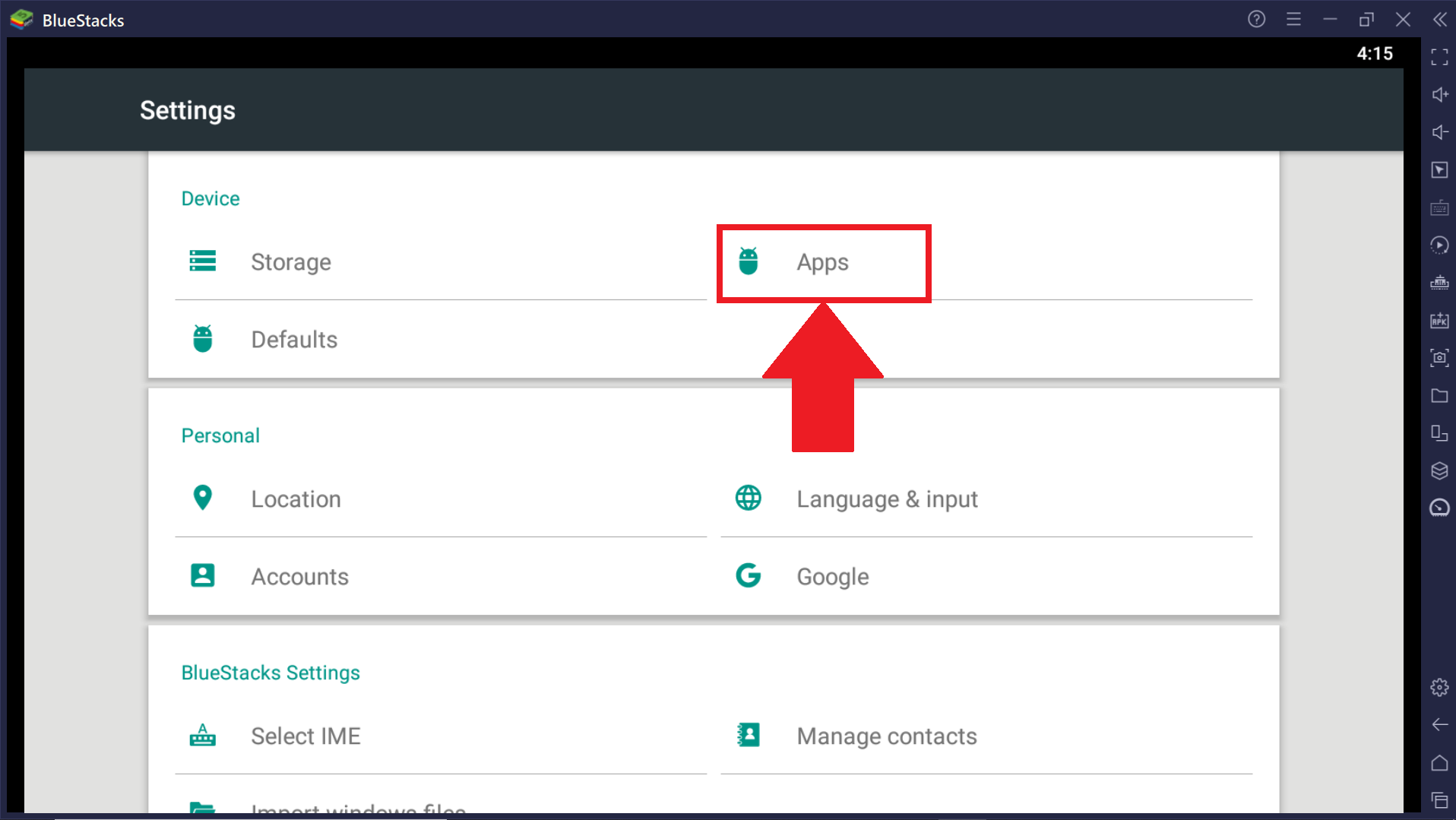
4. Ora, scorri l'elenco delle app e fai clic su quella che desideri disinstallare.
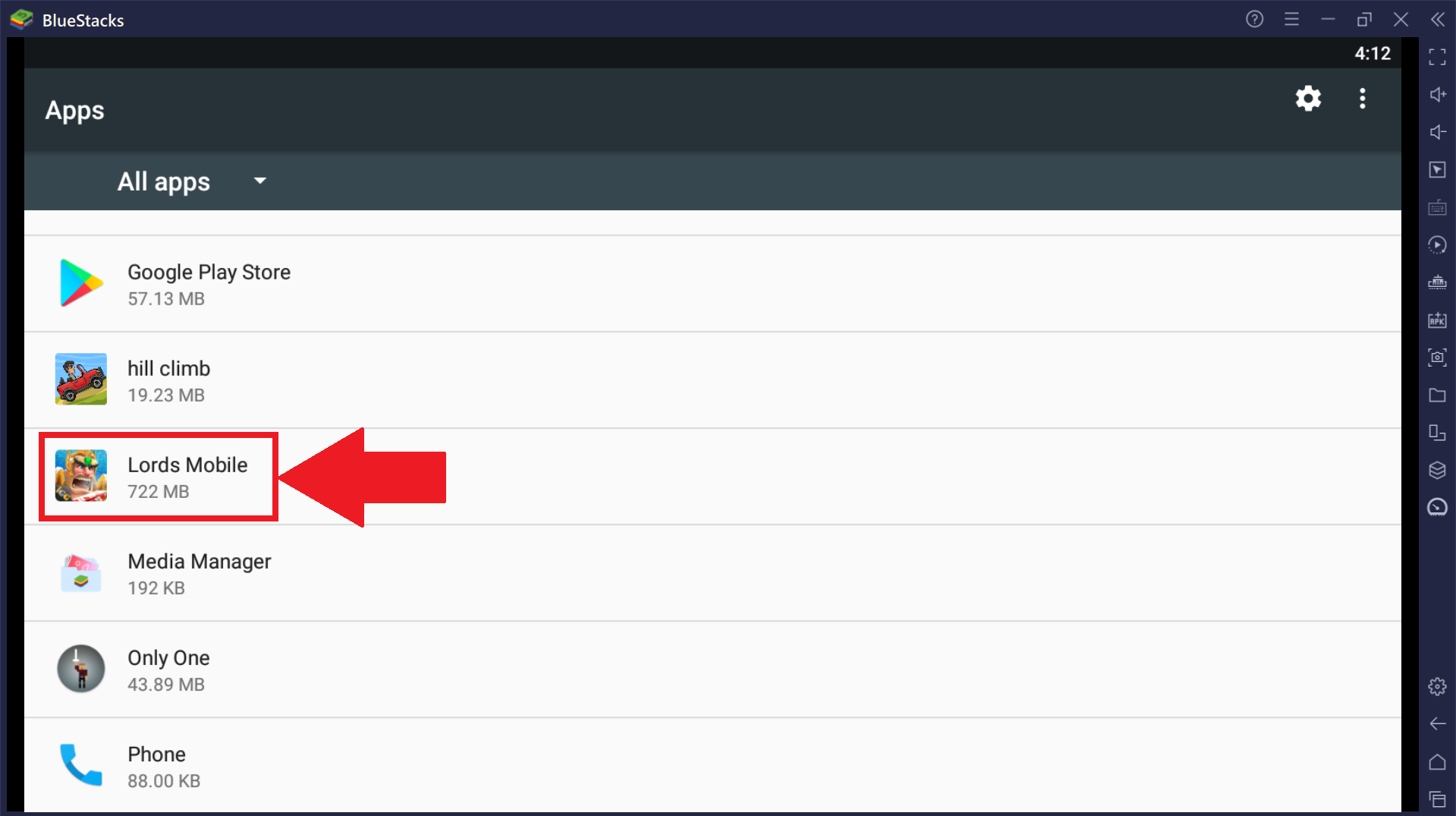
5. Si aprirà la scheda Informazioni sull'app per l'app selezionata. Qui, fai clic sul pulsante " Disinstalla" , come mostrato di seguito.
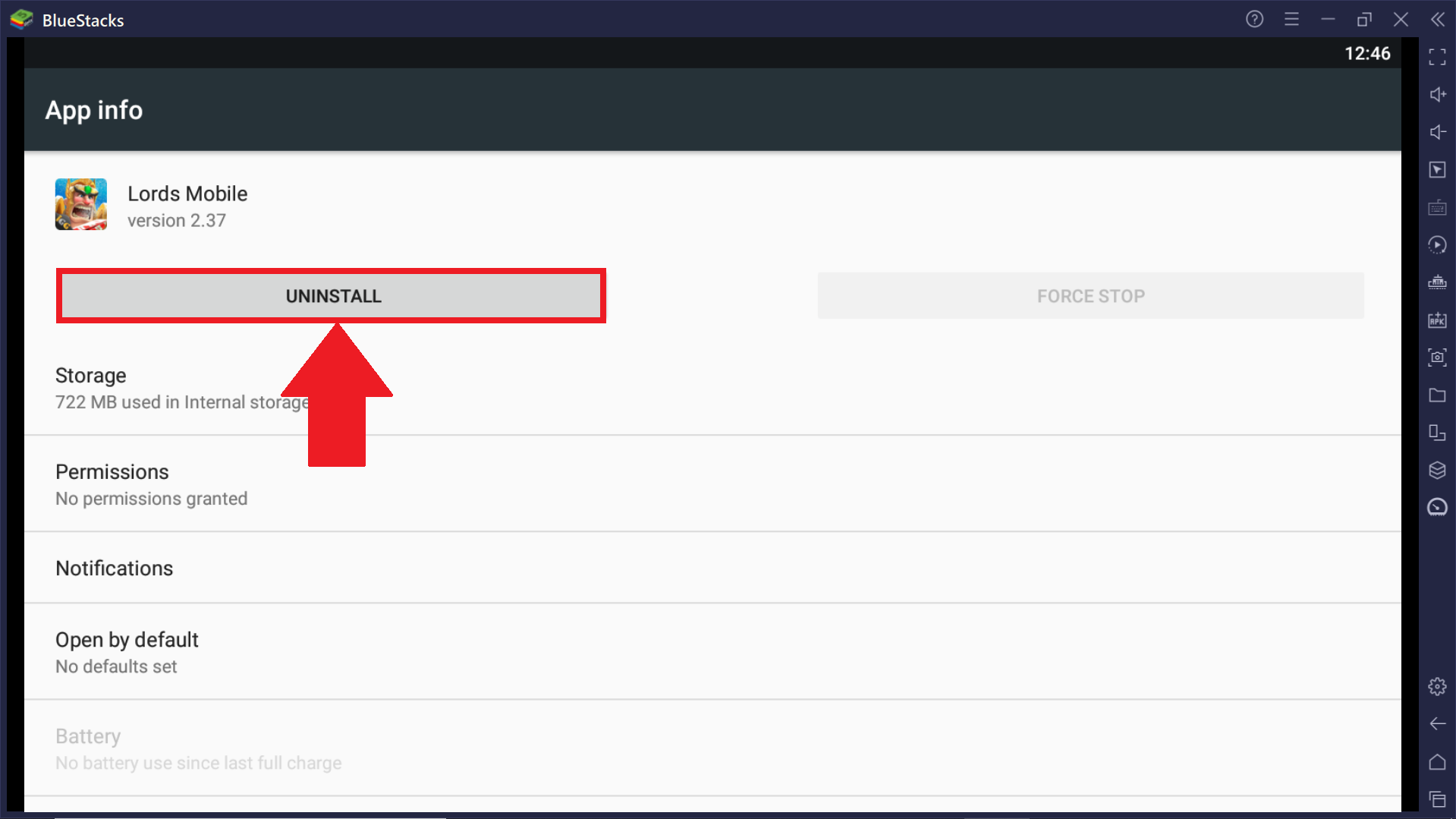
6. Dovrai ora confermare che desideri eliminare l'app selezionata. Fare clic su "OK" per procedere.
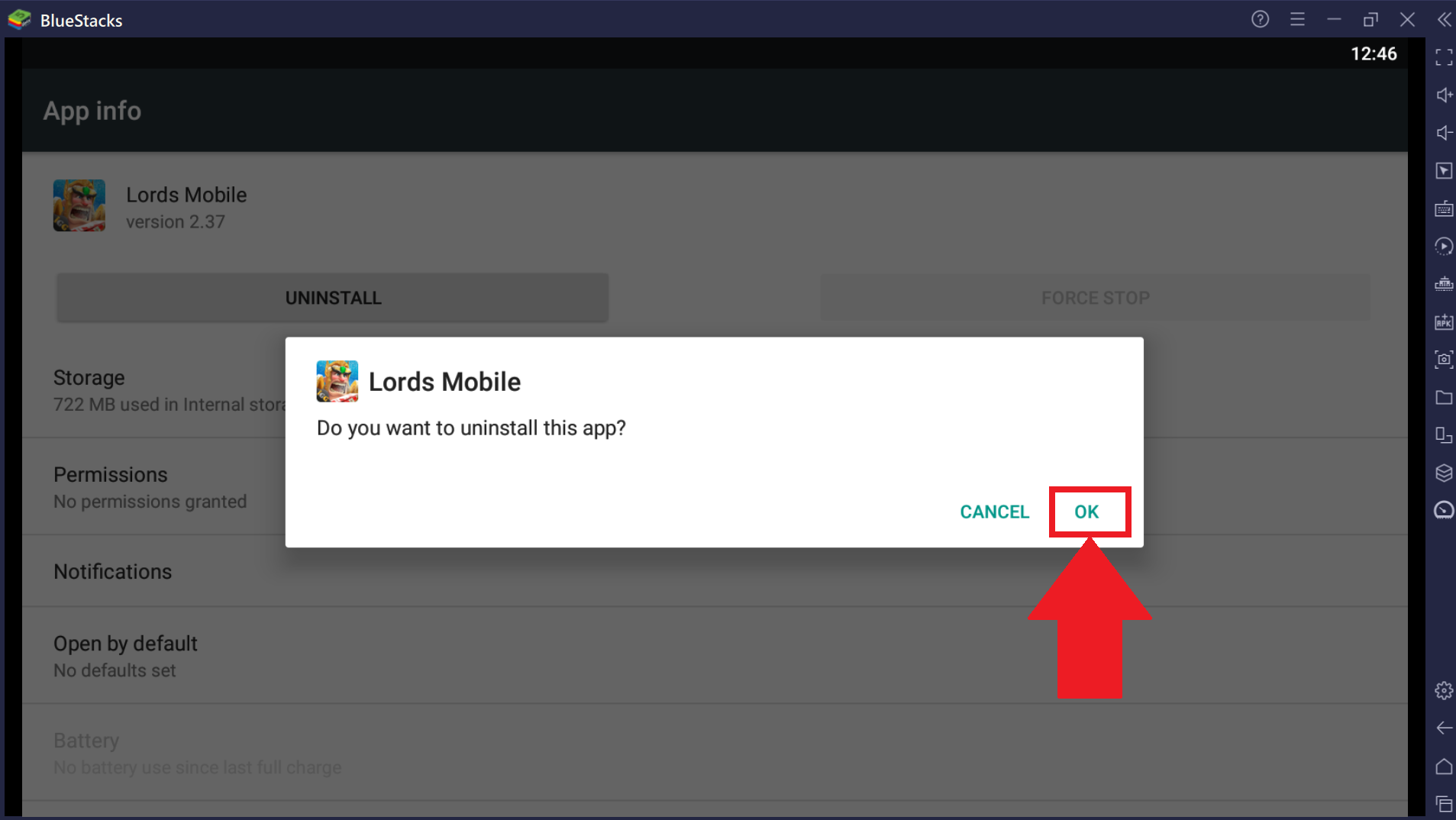
7. L'app selezionata verrà ora disinstallata da BlueStacks.
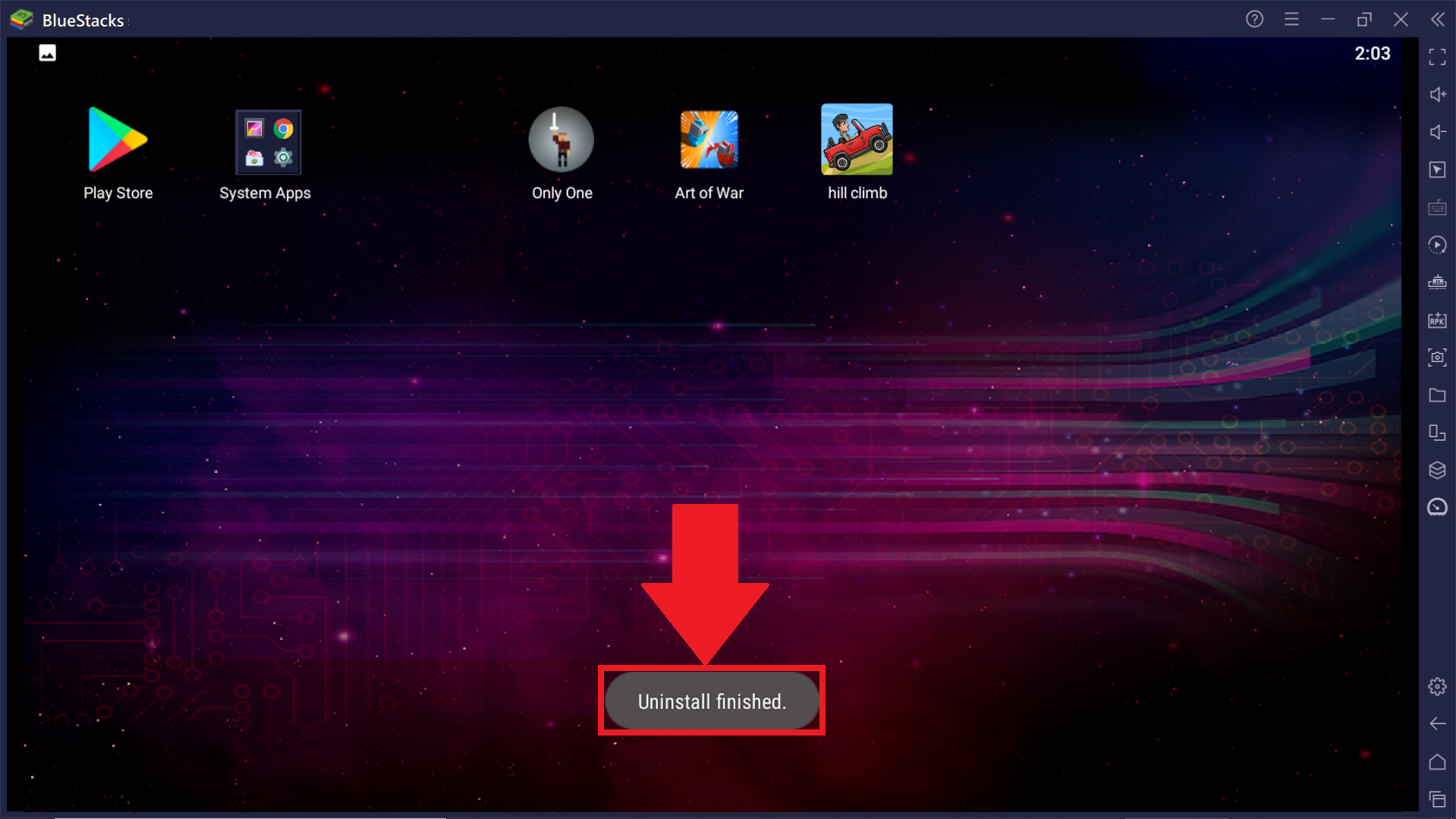
In questo articolo, Quantrimang fornisce solo un elenco dei migliori emulatori Android per giocare.
Questi sono i migliori emulatori Android per giocare a PUBG Mobile
Scopri come trasferire foto e dati dal computer a BlueStacks con la guida aggiornata per il 2024-2025.
Cos'è una VPN, quali sono i suoi vantaggi e svantaggi? Discutiamo con WebTech360 la definizione di VPN e come applicare questo modello e sistema al lavoro.
Windows Security non si limita a proteggere dai virus di base. Protegge dal phishing, blocca i ransomware e impedisce l'esecuzione di app dannose. Tuttavia, queste funzionalità non sono facili da individuare: sono nascoste dietro livelli di menu.
Una volta che avrai imparato e provato personalmente, scoprirai che la crittografia è incredibilmente facile da usare e incredibilmente pratica nella vita di tutti i giorni.
Nel seguente articolo, illustreremo le operazioni di base per recuperare i dati cancellati in Windows 7 con lo strumento di supporto Recuva Portable. Con Recuva Portable, puoi archiviarli su qualsiasi chiavetta USB e utilizzarli quando necessario. Lo strumento è compatto, semplice e facile da usare, con alcune delle seguenti funzionalità:
CCleaner esegue la scansione dei file duplicati in pochi minuti, lasciandoti poi decidere quali eliminare in sicurezza.
Spostare la cartella Download dall'unità C a un'altra unità su Windows 11 ti aiuterà a ridurre la capacità dell'unità C e a far funzionare il tuo computer in modo più fluido.
Si tratta di un modo per rafforzare e ottimizzare il sistema in modo che gli aggiornamenti vengano eseguiti secondo i tuoi tempi, non secondo quelli di Microsoft.
Esplora file di Windows offre numerose opzioni per modificare la visualizzazione dei file. Quello che potresti non sapere è che un'opzione importante è disabilitata per impostazione predefinita, sebbene sia fondamentale per la sicurezza del tuo sistema.
Con gli strumenti giusti, puoi eseguire la scansione del tuo sistema e rimuovere spyware, adware e altri programmi dannosi che potrebbero annidarsi nel tuo sistema.
Di seguito è riportato un elenco di software consigliati per l'installazione di un nuovo computer, in modo da poter scegliere le applicazioni più necessarie e migliori sul tuo computer!
Avere un intero sistema operativo su una chiavetta USB può essere molto utile, soprattutto se non si dispone di un portatile. Ma non pensare che questa funzionalità sia limitata alle distribuzioni Linux: è il momento di provare a clonare l'installazione di Windows.
Disattivando alcuni di questi servizi puoi risparmiare una notevole quantità di batteria senza compromettere il tuo utilizzo quotidiano.
Ctrl + Z è una combinazione di tasti estremamente comune su Windows. Ctrl + Z consente sostanzialmente di annullare le azioni in tutte le aree di Windows.
Gli URL abbreviati sono utili per ripulire i link lunghi, ma nascondono anche la destinazione reale. Se si vogliono evitare malware o phishing, cliccare su quel link alla cieca non è una scelta saggia.
Dopo una lunga attesa, è stato ufficialmente rilasciato il primo importante aggiornamento di Windows 11.
















